Windows 10 Talooyin iyo Tabaha
Windows 10 waxaa loo soo bandhigay casriyeyn bilaash ah Windows 8.1 iyo Windows 7 isticmaalayaasha, sanadka ugu horeeya, waxaana taageeri doona toban sano Microsoft . Nidaamka cusub ee hawlgalka waxa uu leeyahay wax badan oo lagu bixiyo oo ay ku jiraan qaar ka mid ah sifooyin cusub oo weyn. Aynu eegno qaar ka mid ah Windows 10 talooyin iyo tabaha(Windows 10 tips and tricks) kaa caawin doona inaad sida ugu fiican uga faa'iideysato.

Windows 10 talooyin iyo tabaha
Haddii aad tahay qof bilow ah, waxaa laga yaabaa inaad rabto inaad marka hore akhrido habkayaga aasaasiga ah ee loo isticmaalo Windows 10 casharrada PC(basic how-to use Windows 10 PC tutorial) .
1] Samee Windows 10 u dhaqmo sida aad rabto(1] Make Windows 10 behave the way you want it to)
Marka laga reebo Control Panel , Windows 10 waxay leedahay daaqad fudud oo loo isticmaalo PC Settings halkaas oo aad si fudud u bedeli karto oo aad u xakameyn karto goobaha la xidhiidha Windows Updates , Networks , Apps , iwm. Maamul nidaamkaaga(System) , beddel Network iyo Internet Settings , Beddel Windows 10 goobaha gaarka ah , maamul Aaladahaaga, Habee PC-gaga, maamul Xisaabaadkaaga (Accounts)Isticmaalaha(User) , deji wakhtigaaga(Time) & luqadaada, isticmaal agabka kuwa kala duwan oo maamul Windows Update iyo Securityhalkan. Si aad u ogaato dhammaan isbeddellada aad ka samayn karto daaqadda Settings PC , akhri Sida loo furo oo loo isticmaalo Windows 10 abka Settings.(How to open and use Windows 10 Settings app.)
2] Fur goobaha gaarka ah adoo isticmaalaya gaagaaban Desktop(2] Open individual settings using Desktop shortcuts)
Waxaad samayn kartaa miisaska(Desktop) gaaban ama walxaha Menu Context si aad u (Context Menu)furto Settings kala duwan gudaha Windows 10 . Ka eeg URI ee barnaamijyada Settings ee si toos ah u furaya bogga Settings ee gaarka ah.
3] Tilmaamaha browserka Edge iyo tabaha(3] Edge browser tips and tricks)
Waxaa jira wax badan oo Microsoft Edge ah oo ka badan waxa muuqda. Xudunta u ah Edge waa mishiinka samaynta EDGEHTML kaas oo laga soo saaray xoq si loo bixiyo biraawsar wanaagsan. Tilmaamahan browserka Edge iyo tabaha ayaa kaa dhigi doona ninja Edge!
4] Isticmaalka Internet Explorer gudaha Windows 10(4] Using Internet Explorer in Windows 10)
browserka caadiga ah ee ku jira Windows 10 waa Edge -ka cusub . Windows 10 waxa kale oo ka kooban Internet Explorer ujeeddooyin dhaxalgal ah oo aan filayo in la sii wadi doono in la isticmaalo wakhti dheer oo soo socda. Tilmaamahan ayaa ku tusi doona sida loo furo Internet Explorer gudaha Windows 10.
5] Isticmaalka Cortana gudaha Windows 10(5] Using Cortana in Windows 10)
Windows 10 wuxuu leeyahay Cortana , kaaliyaha gaarka ah kaas oo aad ugu fog inuu ku siiyo macluumaadka deegaanka oo uu ku beddelo ku qorida Windows 10 sanduuqa raadinta shaqada ee cod. Si aad fikrad ku siiso sida ay u shaqeyso, waxay la mid tahay Apple's Siri . Fiiri sida loo sameeyo Cortana gudaha Windows 10 si aad u bilowdo isticmaalkeeda. Haddii aadan isticmaalin, waxaad joojin kartaa Cortana(disable Cortana) . Ma taqaan sida loo isticmaalo Cortana gudaha Edge ? Waxaa jira Talooyin badan oo Cortana ah iyo tabaha(Cortana Tips and Tricks) halkan.
6] Ka dhig File Explorer inuu u furmo PC-gan halkii aad ka heli lahayd deg deg ah(6] Make File Explorer open to This PC instead of Quick Access)
Isticmaalayaasha Windows 10 waxaa laga yaabaa inay ogaadeen in asal ahaan, File Explorer uu u furmayo Helitaanka Degdegga ah(Quick Access) . Ka dhig Explorer inuu furo galkiisa PC(Make Explorer open his PC folder) . Haddii aadan isticmaalin, waxa aad gabyi kartaa Helitaanka Degdegga ah . Wax badan Windows 10 Talooyin iyo tabaha Explorer File(Windows 10 File Explorer Tips & Tricks) halkan.
7] Ku buufinta qaabka badbaadada leh(7] Booting in Safe Mode)
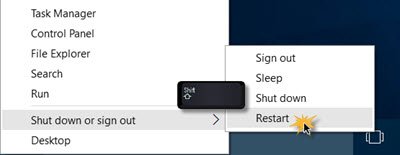
Boostada ayaa ku tusi doonta sida loo awoodo oo loo bilaabo ama loo kabo Windows 10 in Mode Safe(boot Windows 10 in Safe Mode) . Waxaa laga yaabaa inay jiraan siyaabo kale, laakiin waxaan dabooli doonaa kaliya 2 siyaabaha ugu habboon.
8] Beddel muuqaalka Windows 10 Start Menu(8] Change the look of Windows 10 Start Menu)
Liiska bilawga(Start) ah ee Windows 10 wuxuu u qaybsan yahay laba qaybood: mid ka kooban apps iyo settings, qaybta kale ee dhinaca midig waxay kuu ogolaaneysaa inaad soo bandhigto muraayadaha nool waxayna kuu ogolaaneysaa inaad ku dhejiso apps kooxo. Fiiri sida loo habeeyo Start Menu gudaha Windows 10 si aad awood ugu yeelatid inaad u habayn karto menu-ka bilawga iyadoo loo eegayo xiisahaaga iyo fududaynta isticmaalka.
TALO(TIP) : Qabo ALT oo laba jeer ku dhufo(double-clic) faylka Explorer si aad u furto sanduuqa Guryaha .(Properties)
9] Bilawga ka dhig mid asturan(9] Make Start more private)
Qaybaha ugu waaweyn ee Bilawga Menu(Start Menu) ee Windows 10 waa Liisaska Inta Badan La Isticmaalo, Liiska (Windows 10)Barnaamijyada(Programs List) Dhawaan , Dejinta PC(PC Settings) , Xulashada Awooda(Power Options) , iyo Apps-ka-menu(Apps Sub-menu) . Muuji(Show) ama qari (Hide) kooxda abka ee dhawaan lagu daray(Recently added apps group) . Ka saar liiska inta badan la isticmaalo ee(Remove Most Used list) ka bilow Menu gudaha Windows 10.
10] Daar u geli bilawga bilawga ama bilawga shaashada oo dhan(10] Enable Start Screen or Full-screen Start)
Ma seegtay Shaashada Bilowga? Waxaad awood u siin kartaa Start Screen adiga oo awood u siinaya Habka Tablet . Haddii aad rabto in aad awood u yeelatid Start Screen adiga oo aan awood u siin Habka Tablet(Tablet Mode) , markaa ikhtiyaarka ugu fiican ee adiga ayaa ah inaad karti u yeelatid Start-screen .
11] Ku dar blur xagga dambe ee Menu Bilawga(11] Add Blur to Start Menu background)
Ma jecli Hufnaanta(Transparency) ? Ka saar oo karti u geli Blur xagga dambe ee Menu Start .
12] Ka dhig Menu-ga Bilowga iyo Taskbar mid midabo leh(12] Make your Start Menu and Taskbar colorful)
Eeg sida aad u muujin karto ama u beddeli karto midabada Bilawga Menu iyo Taskbarkaaga . Ma jecli(Don) midabada bar-shaqeedka caadiga ah? Ku dar midab cusub oo gaar ah Windows 10 taskbar . Talooyin badan oo halkan ku saabsan sida loo habeeyo Windows 10 taskbar .
13] Beddel Taskbar Raadinta bixiyaha goobista caadiga ah(13] Change Taskbar Search default search provider)
Sanduuqa raadinta Taskbar(Taskbar Search) wuxuu kuu ogolaanayaa inaad si fudud u baadho qalabkaaga iyo sidoo kale shabakada. Bixiyaha adeegga caadiga ah markaad rakibto Windows 10 waa Bing. Laakiin haddii aad rabto inaad u bedesho Google , waxaad si fudud u samayn kartaa. Akhri U deji Google sidii Raadinta ugu talagalka ah ee gudaha Windows 10 raadinta shaqada.
14] Shaashada duub adoo isticmaalaya abka Xbox
(14] Record screen using Xbox app)
Ku dhex-dhisan cusub ee Windows 10 App-ka Xbox waxa kale oo ku jira muuqaal duubitaan shaashad ah kaas oo kuu ogolaanaya inaad duubto shaashadda daaqadda firfircoon, sidoo kale. Si aad u isticmaasho, billow abka Xbox , dhagsii Win+G si aad u furto barta ciyaarta(Game) oo dooro Screenshot ama Bilow Duubista(Start Recording) .
15] Beddel Mawduuca, Warqada gidaarka, Shaashada Quful(15] Change Theme, Wallpaper, Lock Screen)
Mid ka mid ah waxyaabaha ugu horreeya ee la iska hubiyo ka dib markii loo cusboonaysiiyay Windows waa sida loo shakhsiyeeyo si waafaqsan dhadhankaaga. Akhri habaynta shakhsiyaynta gudaha Windows 10 si aad u ogaato waxa dhammaan dejimaha aad bedeli karto. Waxa kale oo aad samayn kartaa shaashadda qufulka shakhsi ahaaneed, wallpaper iyo mawduucyada xakamaynta gudaha Windows 10 . Si aad wax badan uga ogaato mawduuca, fadlan akhri Beddel Mawduuca, Shaashadda Quful & Warqadaha gudaha Windows 10.(Change Theme, Lock Screen & Wallpaper in Windows 10.)
16] Isticmaal Mawduucyada Madow(16] Use Dark Themes)
Daar Windows 10 Mawduuca Madow ama isticmaal Mawduuca Madow ee Edge - runtii way fududahay indhaha!
17] Ka ilaali Windows 10 Mawduucyada inay beddelaan Astaamaha desktop-ka(17] Prevent Windows 10 Themes from changing desktop Icons)
Astaamaha Desktop-(Desktop) ka ayaa kaa caawinaya helitaanka iyo socodsiinta barnaamijka. Dadka kala duwani waxay jecel yihiin muuqaalada kala duwan ee astaamaha desktop-ka. Astaamaha soo jireenka ah ayaa aad loo qadariyaa. Laakiin waxaa jira fursado haddii aad ku rakibto mawduuc, ay sidoo kale bedeli doonto sawirada icon desktop-ka. Waxaad taas kaga hortagi kartaa adigoo isticmaalaya doorashada PC Settings . Eeg Oggolow ama Ka Hortag mawduucyada inay beddelaan astaanta Desktop-ka ee Windows.
18] Habee Screensaver(18] Customize Screensaver)
Wali ma isticmaashaa shaashadaha? Talooyinkan ayaa kaa caawin doona inaad wax ka bedesho Screensaver gudaha Windows 10.
19] Ku rakib ama u guuri Windows 10 Apps Drive kale(19] Install or move Windows 10 Apps to another Drive)
Ma ka dhamaanayaa meel diskka ah ee wadida nidaamkaaga? Si fiican u hel (Get)beddelka goobta rakibida oo u guuri Windows 10 Apps darawal kale.
20] Beddel barnaamijyada caadiga ah(20] Change default programs)
Ma jecli browserka caadiga ah? Boostada ayaa ku tusi doonta sida loo beddelo barnaamijyada caadiga ah(change default programs) . Beddel oo isticmaal qalabkaaga warbaahinta ee aad jeceshahay, browserka, iwm, si aad u doorato noocyada faylalka.
21] Beddel Bixiyaha Aqoonsiga caadiga ah(21] Change default Credential Provider)
Windows 10 waxa ay la socotaa doorashooyin badan oo gelitaan oo diyaar ah. Tani waxay suurtogal u tahay joogitaanka Bixiyeyaal(Providers) Aqoonsi oo kala duwan . Jabsiga diiwaanka ayaa kuu ogolaanaya inaad bedesho Bixiyaha Aqoonsigaaga caadiga ah Windows 10.
22] Isticmaalka Feature Desktop Virtual(22] Using Virtual Desktop Feature)
Iyadoo Windows 10 , waxaad samayn kartaa mashiinno badan oo aad ku socodsiin kartaa codsiyada mid kasta si gaar ah, si desktop kastaa u muujiyo kaliya codsiyada ku shaqeeya Desktop-ka farsamada ah oo markaa hoos u dhigaya qulqulka shaqada. Eeg sida aad u isticmaali karto Muuqaalka Hawsha ama sifada Desktop-ka Virtual . Haddii aadan isticmaalin sifadan, waxaad si fudud uga saari kartaa badhanka Task View .
23] Isticmaalka Windows Hello(23] Using Windows Hello)
Windows Hello waa muuqaal ku cusub Windows 10 kaas oo loogu talagalay in lagu kordhiyo amniga nidaamka aad isticmaalayso. Waxay isticmaashaa faraha iyo iskaanka Iris si ay kuugu ogolaato inaad gasho. Laakin kombiyuutarada oo dhan ma awoodaan inay isticmaalaan sifada maadaama uu u baahan yahay qalab gaar ah. Fiiri liiska PC-yada taageera Windows Hello(list of PCs that support Windows Hello) .
24] Isticmaal Snap Assist ama dami haddii aadan samayn(24] Use Snap Assist or disable it if you don’t)
Habka Snap -ka waxa lagu soo bandhigay nooc hore oo Windows ah . Hadda waa la hagaajiyay gudaha Windows 10 , waxaana loo yaqaan Caawimada Snap . Isticmaal ama gab haddii aad rabto.
25] Tilmaan cusub oo CMD ah(25] A new CMD tip)
Microsoft waxay ku dartay CTRL+C iyo CTRL+V keyboard gaaban oo kuu ogolaanaya inaad koobiyayso oo aad dhejiso nuxurka siday u kala horreeyaan.
26] Adeegso beddelka Xarunta Warbaahinta(26] Use these Media Center alternatives)
Haddaba ka waran haddii Windows 10 meesha laga saaro Windows Media Center… waxaad isticmaali kartaa beddelka xaruntan Warbaahineed .
27] Tilmaamaha degdega ah ee Windows(27] Windows quick tips)
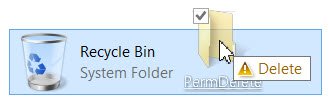
Had iyo jeer waxaa jira talooyinka Windows-yada caadiga ah(Windows) iyo tabaha kaa caawin kara inaad sida ugu fiican uga faa'ideysato kombuyutarkaaga Windows :
- Qabo furaha Shift marka aad u jiidid gal ama fayl garaysiinta(Recycle Bin) dib u warshadaynta si aad isla markiiba u tirtirto
- Qabo Alt oo guji faylka ama gal si aad u furto sanduuqa Guryaha(Properties)
- Riix F5(Press F5) si aad ugu darto taariikhda iyo wakhtiga notepad
- Si aad uga furto daaqada Command Prompt -ka ee (Command Prompt)Desktop -ka , taabo Win+X iyo A isku mar
- Si aad si dhakhso leh u abuurto jid gaaban, qabo Ctrl+Shift ka dibna jiid oo ku rid galka ama summada faylka galka aad rabto
- Fur liiska macnaha guud ee la fidiyay, adigoo kaliya riixaya oo haysta fure SHIFT(SHIFT Key) inta aad midigta gujiso badhanka jiirka
- Press Ctrl+Shift ka dibna midig-guji Taskbarka(Taskbar) . Waxaad markaa arki doontaa ikhtiyaarka aad uga bixi karto Explorer(Exit Explorer) .
Eeg kuwan oo dhan iyo qaar kaloo badan sida talooyinka degdega ah ee habka ugu dhaqsaha badan ee loogu shaqeeyo Windows .
28] Demi dhawaaqyada Ogeysiinta(28] Turn off Notification sounds)
Dhawaaqa ogeysiinta(Notification) waxay noqon karaan wax laga xumaado - gaar ahaan haddii aad ciyaareyso, daawato fiidiyowyo, ama dhegayso muusig. Laakiin mar walba waad shidi kartaa oo dami kartaa. Si aad taas u ogaato sida loo sameeyo, akhri Demi Ogeysiinta iyo Codka Nidaamka ee Windows 10.(Turn Off Notification and System Sounds in Windows 10.)
29] Soo deji khariidado isticmaalka offline(29] Download maps for offline use)
Socdaal badan? Soo deji oo isticmaal khariidado marka aanad lahayn xidhiidh internet . Khariidadaha Abka ayaa kuu ogolaanaya inaad sidaas samayso.
30] Hab cusub oo lagu beddelo xallinta Shaashada(30] A new way to change Screen Resolution)
Windows 10 wuxuu kuu ogolaanayaa inaad u beddesho xallinta Shaashada(change the Screen Resolution) si ka caqli badan.
31] Khiyaamooyinka loo isticmaalo xisaabiyaha cusub ee Windows 10(31] Tricks to use the new Windows 10 Calculator)
Xisaabiyaha cusub ee Windows 10 waxa ku jira astaamo cusub. Talooyinkan ayaa kaa caawin doona inaad si buuxda u isticmaasho.
32] Samee Windows 10 baytarigu wuu sii dheeraadaa(32] Make Windows 10 battery last longer)
Isticmaal habka cusub ee baytariga kaydiyaha oo ka dhig baterigaaga laptop-ka inuu sii dheeraado.
33] Si dhakhso leh ula shaqee kiiboodhkan cusub(33] Work faster with these new keyboard shortcuts)
Kiiboodhka(Keyboard) junkies, xaqiiqdii waxaad rabtaa inaad hubiso furayaashan kiiboodhka cusub ee Windows 10 .
34] Isticmaalka abka cusub ee Boostada(34] Using the new Mail app)
Eeg sida loo sameeyo xisaabaadyo badan oo iimayl ah, ku dar Tiles Live(Live Tiles) oo badan oo loogu talagalay xisaabaadka (Accounts)iimaylka(Email) badan iyo inbadan oo ku cusub Windows 10 Appka boostada . Kuwan Windows 10 App-ka Boostada Talooyin iyo tabaha(Windows 10 Mail app Tips & Tricks) ayaa kaa caawin doona inaad sida ugu fiican uga faa'ideysato.
35] Si ammaan ah u soo gal adigoo isticmaalaya PIN(35] Sign in securely using PIN)
Isticmaal Password, PIN ama Sawir si aad u gasho kaaga Windows 10 . Marka laga soo tago galitaanka erayga sirta ah ee caadiga ah, Windows 10 waxa kale oo ka mid ah PIN iyo sawirka erayga sirta(Picture Password) ah ee badbaadada iyo badbaadada isticmaalayaasha.
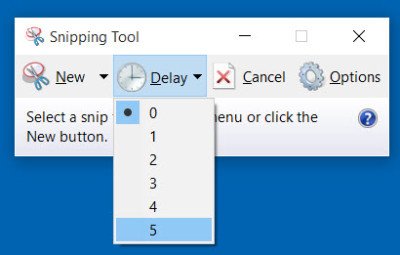
Iyadoo Tool Snipping uu kuu ogolaanayo inaad qabsato sawir-qaadista, waxaad sidoo kale dejin kartaa dib u dhac waqti si aad u qabato sawirada adigoo isticmaalaya (Snipping Tool)Tool Snipping .
37] Samee Windows 10 Illow Shabakadda Shabakadda Wireless-ka(37] Make Windows 10 Forget Wireless Network Profiles)
Waxaa laga yaabaa in liisku noqday mid weyn, ama waxaa laga yaabaa inaad rabto inaad ilaaliso sirtaada… sabab kasta ha ahaatee… boostadani waxay arki doontaa sida aad uga saari karto, tirtirto ama u illoobi karto Profiles Networks Wireless(forget Wireless Network Profiles) .
38] Use, or not use Wi-Fi Sense … that is the question!
Windows 10 wuxuu hadda kuu ogolaanayaa inaad ku iibsato Wi-Fi lacag ah adigoo isticmaalaya Bakhaarka Windows(Windows Store) adoo isticmaalaya Wi-Fi abka Microsoft . OS sidoo kale wuxuu soo bandhigayaa Wi-Fi Sense . Laakiin waa inaad isticmaashaa?
39] Isticmaalka barnaamijyada aan ahayn Microsoft Store(39] Using non-Microsoft Store apps)
U yeel Habka Horumariyaha(Enable Developer Mode) iyo abka SideLoad , si aad u isticmaasho abka aad jeceshahay ee laga heli karo meel ka baxsan Bakhaarka Windows(Windows Store) .
Akhri(Read) : Windows 10 App-ka Sawirrada Talooyin iyo tabaha(Windows 10 Photos app Tips and Tricks) .
40] Samee gal aan lahayn wax summad ama magac ah
(40] Create a folder without any icon or name)
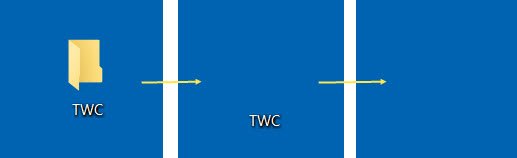
Qabow! Samee gal aan lahayn calaamad ama magac ! Waxa uu ka shaqayn doonaa Windows oo dhan.
41] Tabaha iyo tabaha dib u warshadaynta(41] Recycle Bin Tricks and Tips)
Waxa jira wax badan oo aad ku samayn karto biinka dib u warshadaynta ee la dayacay ee(Recycle Bin) daaqadaha ,(Windows) adoo isticmaalaya tabahan iyo tabaha dib u warshadaynta ee bin(Recycle Bin Tricks and Tips) .
42] Khiyaamooyinka Notepad(42] Notepad Tricks)
Xusuus- qorka(Notepad) is-hoosaysiinta ah ee Windows -ka ayaa runtii bixiya wax ka badan inta ay ishu arki karto. Talooyinka iyo tabaha Notepad-kan waxay ka shaqayn doonaan dhammaan noocyadii Windows ee u dambeeyay waxayna kaa caawinayaan inaad hesho waxa ugu badan. Beddel farta, ku dar taariikh, habbee habaynta bogga, iwm.
43] Xeelado waaweyne(43] Magnifier tricks)
Ka eeg midabada dhabta ah ee sawirka taban adigoo isticmaalaya Magnifier ku dhex jira . Waxa jira wax badan oo ku saabsan Boostada Tips iyo Tricks Magnifier Windows(Windows Magnifier Tips and Tricks) .
44] Khiyaamada Jiirka(44] Mouse tricks)
Kaliya ha u isticmaalin jiirka si aad u gujiso fur barnaamij ama dukumeenti, fur menu-ka macnaha guud iyo si aad u doorato una jiido-oo u riddo faylasha ama faylalka. Waxaa jira farsamooyin kale oo badan oo faa'iido leh oo aad rabto(Mouse Tricks) inaad ogaato isticmaale Windows ahaan .
45] Saacadda & Taariikhda u guuri boos hore(45] Move Clock & Date to old position)
Ka dib markii aad ku rakibto Cusboonaysiinta Sannad-guurada(Anniversary Update) kaaga Windows 10 , waxaad ogaan doontaa in Saacadda(Clock) & Taariikhda(Date) oo ku yaalliin dhammaadka midig ee cidhifka shaqada, loo wareejiyay bidix iyo meesheeda, hadda waxaad arkaysaa astaanta Xarunta Waxqabadka(Action Center) . . Waxaad hadda u guuri kartaa Windows 10 Taskbar saacada & taariikhda ku noqota booskeedii hore.
46] Jooji cusbooneysiinta Windows(46] Block Windows Updates)
Ma jiro ikhtiyaar lagu damiyo Cusbooneysiinta(Windows Updates) Windows gudaha Windows 10 . Laakiin waad joojin kartaa Cusbooneysiinta Windows(disable Windows Update) . Laakiin ma rabtid inaad taas samayso haddii ujeeddadaadu tahay inaad xannibto oo keliya wararka aan la rabin. Isticmaal qalabkan si aad u xannibto Cusbooneysiinta Windows-ka ee aan la rabin , ee Microsoft beddelkeeda.
47] Dib ugu noqo noocyadii hore(47] Rollback to your previous versions)
Haddii aad u cusboonaysiisay Windows 10 oo aad la kulanto dhibaatooyin, uma baahnid walwal. Waxaad dib uga noqon kartaa Windows 10 oo aad ku soo laaban kartaa noocaagii hore ee Windows muddo bil gudaheed ah markaad rakibto Windows 10 .
48] Dhibaato ma leedahay? Isticmaal abka Taageerada Xiriirka( 48] Have problems? Use the Contact Support app)
Microsoft waxay kuu fududaysay inaad la xidhiidho Taageerada(Support) haddii aad la kulanto wax dhibaato ah markaad isticmaalayso Windows 10 . Eeg sida loo isticmaalo abka Taageerada Xiriirka(Contact Support app) .
49] Hagaajinta tayada gidaarka ee Windows 10(49] Improve Windows 10 wallpaper quality)
Waad joojin kartaa Windows 10 Isku-buufinta gidaarka & hagaajinta tayada sawirka asalka adoo isticmaalaya khiyaamadan.
50] Tilmaamaha Rinjiga Microsoft(50] Microsoft Paint tips)
Ku raaxayso isticmaalka Rinjiga? Tilmaamahan Rinjiga Microsoft & tabaha ayaa kaa caawin doona inaad noqoto Pro.
51] Talooyin iyo tabaha Maareeyaha Boodhka(51] Clipboard Manager Tips and Tricks)
Bal u fiirso kuwan Talooyinka iyo tabaha Maareeyaha Kiliboodhka Daaqadaha .
52] Task Manager khiyaamo(52] Task Manager tricks)
Maareeyaha Hawsha(Task Manager) waa barnaamijka ugu muhiimsan ee aad geli doonto marka wax kasta oo kale ay burbureen ama aadan ka jawaabin. Boostu waxay taxaysaa qaar ka mid ah tabaha iyo tabaha ugu wanaagsan ee Maareeyaha Hawsha Windows(tips and tricks of the Windows Task Manager) .
53] Microsoft Windows Tips App
Wax badan ma rabtaa? Isticmaal talooyinka Windows -ku ku dhexjira .
Daawo muuqaalkan Microsoft.(Watch this video from Microsoft.)
Did I miss anything important? Stay in touch with us, stay in touch with the latest in the world of Windows 10!
La Xiriira(Related) : Windows 11 Talooyin iyo Tabaha kaa caawinaya inaad sida ugu wanaagsan uga faa'ideysato astaamihiisa.
Related posts
Talooyin iyo tabaha ugu Fiican File Explorer ee Windows 10
Tilmaamaha Cortana, Talooyin iyo Tabaha gudaha Windows 10
6 Talooyin iyo tabaha loogu talagalay Windows 10 Goobaha hurdada
Sida loo ogaado Processor Brand iyo Model on a Windows 10 Laptop
Liis garee daabacayaasha isticmaalaya isla darawalka daabacaha si gooni gooni ah gudaha Windows 10
Sida loo socodsiiyo abka iOS Windows 10 PC
Hubi haddii darawalkaagu yahay SSD ama HDD gudaha Windows 10
Hagaaji Code Error Code e502 l3 gudaha Windows 10
Kor u qaad oo ka faa'iidayso sida ugu wanaagsan ee loo isticmaalo Shaashada Real Estate Windows 10
10 shay oo la sameeyo ka dib marka la rakibo ama loo cusboonaysiiyo Windows 10
Dari daaqada adiga oo ku dul wareegaya jiirkaaga gudaha Windows 10
Hagaaji League of Legends Black Screen gudaha Windows 10
Sida loo Multitask gudaha Windows 10 sida Pro
Isku-dubarid Xisaabaadka Google Drive-ka ee Badan Windows 10
Sida loo helo wakhtiga nidaamka ee Windows 10
Sida loo soo dejiyo, loo rakibo, oo loo isticmaalo WGET Windows 10
Sida loo helo cinwaanka IP-ga ee Windows 10 - Raadinta Ciwaanka IP-ga
10 siyaabood oo lagu xaliyo arimaha shilalka Minecraft ee Windows 10
9 siyaabood oo lagu hagaajin karo Netflix App-ka oo aan shaqaynayn Windows 10
Sida loogu badalo M4B in MP3 gudaha Windows 10
